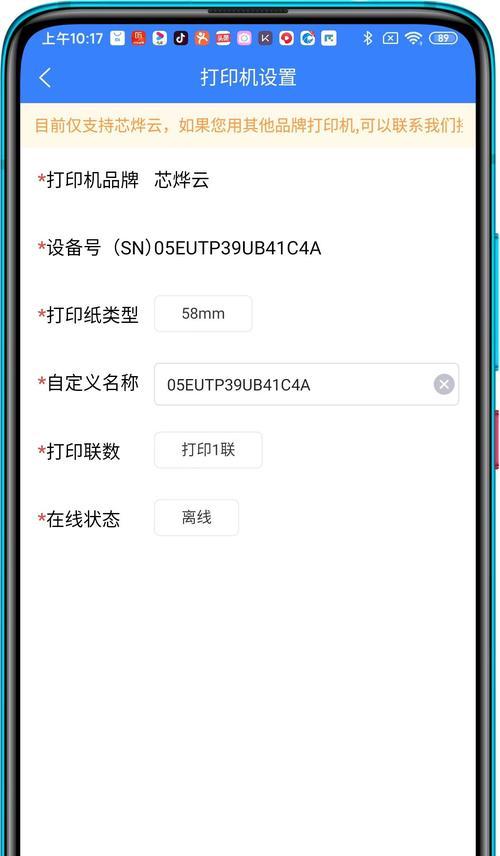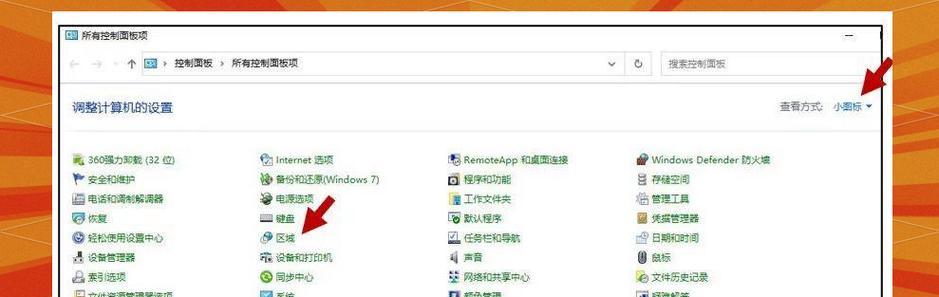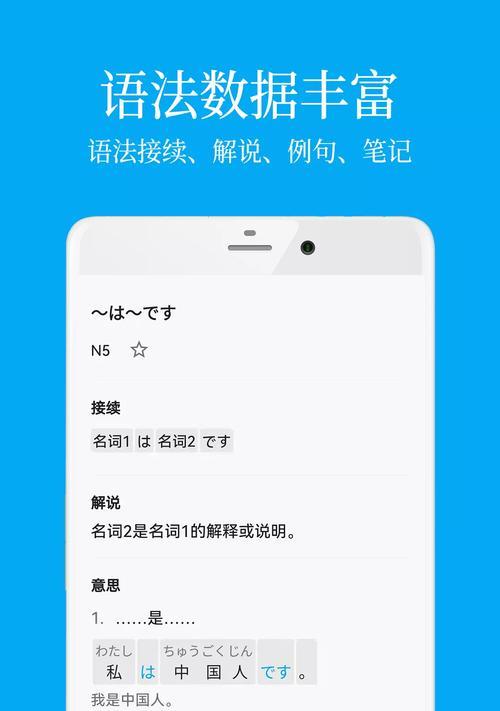在使用Windows操作系统时,我们经常会面临忘记登录密码的尴尬情况。为了帮助用户解决这一问题,本文将详细介绍如何使用优盘来清除Windows密码,以便重新获得系统访问权限。
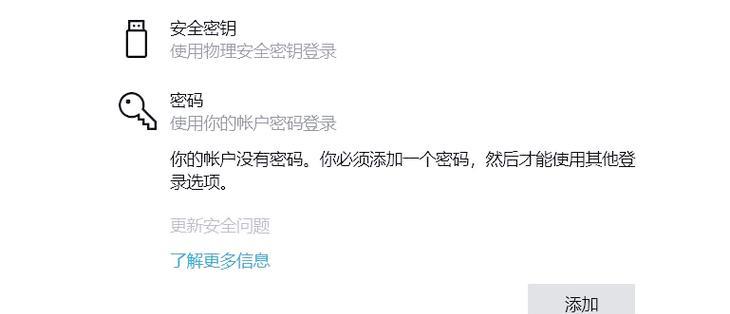
一、准备工作:获取所需工具和软件
通过下载一个名为“WindowsPasswordRecoveryTool”的软件,并准备一台可用的电脑和一个空的优盘,我们可以开始进行密码清除操作。
二、制作可启动的优盘
1.连接空的优盘到电脑,并确保其中没有重要数据。
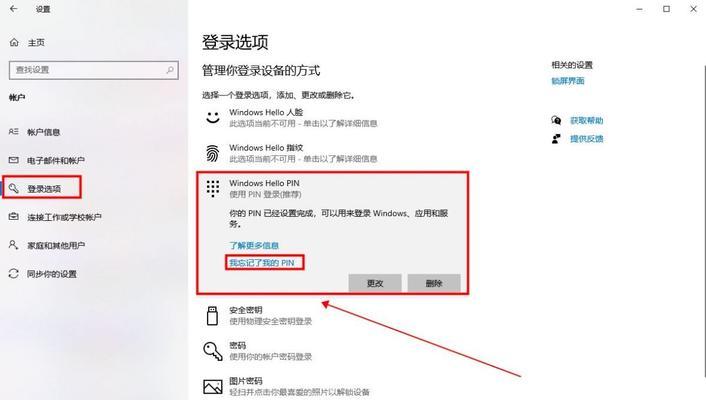
2.打开“WindowsPasswordRecoveryTool”软件,选择制作可启动的优盘。
3.在软件中选择正确的优盘,并点击“开始制作”按钮。等待制作过程完成。
三、设置BIOS引导选项
1.将制作好的可启动优盘插入需要清除密码的电脑。
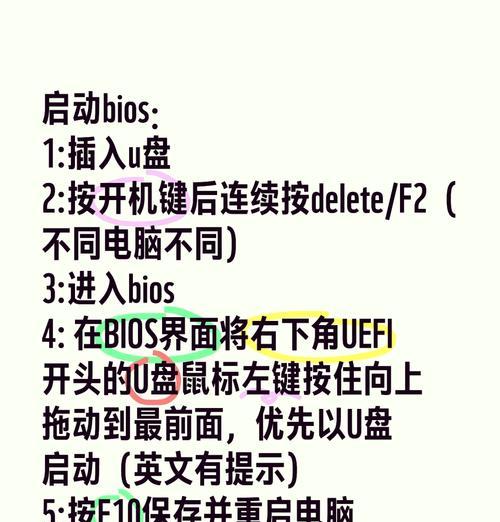
2.开机时按下相应的键(通常是F2、F10或Del键)进入BIOS设置。
3.在BIOS设置中找到“Boot”选项,并设置优盘为首选启动设备。
4.保存设置并重启电脑。
四、进入密码清除工具
1.电脑重启后,将会自动进入密码清除工具的图形界面。
2.在界面中选择需要清除密码的Windows系统,并点击“下一步”按钮。
五、选择密码清除方式
1.在密码清除工具的界面中,选择“删除用户密码”选项,以完全清除该用户的密码。
2.点击“下一步”继续操作。
六、清除密码操作确认
1.在确认页面上,再次确认要清除的用户和密码。
2.确认无误后,点击“下一步”开始密码清除操作。
七、密码清除完成
等待片刻,软件将自动完成密码清除操作,并显示操作成功的提示信息。
八、重新启动电脑
1.点击“重新启动”按钮,将优盘拔出并重启电脑。
2.电脑将会重新启动,并直接进入之前需要密码访问的Windows系统,而无需输入密码。
九、设置新密码
为了保护您的计算机安全,我们建议您在重新登录系统后立即设置一个新的密码。
十、预防措施
为了避免忘记密码带来的麻烦,我们可以采取一些预防措施,例如定期备份重要数据、创建一个容易记住但不容易被他人猜测的密码等。
十一、其他解决方案
除了使用优盘清除密码之外,还有一些其他方法可以帮助您恢复访问被锁定的Windows系统,例如使用管理员账户登录、重置Microsoft账户密码等。
十二、常见问题解答
在密码清除过程中,我们可能会遇到一些常见问题,本节将对这些问题进行解答,以便更好地帮助读者顺利完成操作。
十三、操作风险与免责声明
尽管本文所介绍的方法已被广泛应用且证实有效,但操作仍存在一定风险。在进行操作前,请确保已备份好重要数据,并自行承担一切可能出现的风险。
十四、小结
通过本文所介绍的方法,我们可以轻松地清除Windows密码,重新获得对系统的访问权限。记住,在操作前要谨慎,并遵循相关安全规范。
十五、感谢阅读
感谢您阅读本文,希望本文能够帮助您成功清除Windows密码,并解决由此带来的困扰。如有疑问,请随时与我们联系。